Essayez de mettre à jour le programme Malwarebytes vers la dernière version
- Le mbamservice.exe est un service lié au programme anti-malware Malwarebytes.
- Cela pourrait consommer vos ressources si certains paramètres sont activés dans le programme.
- Vous pouvez également essayer de redémarrer le service pour corriger les problèmes temporaires.
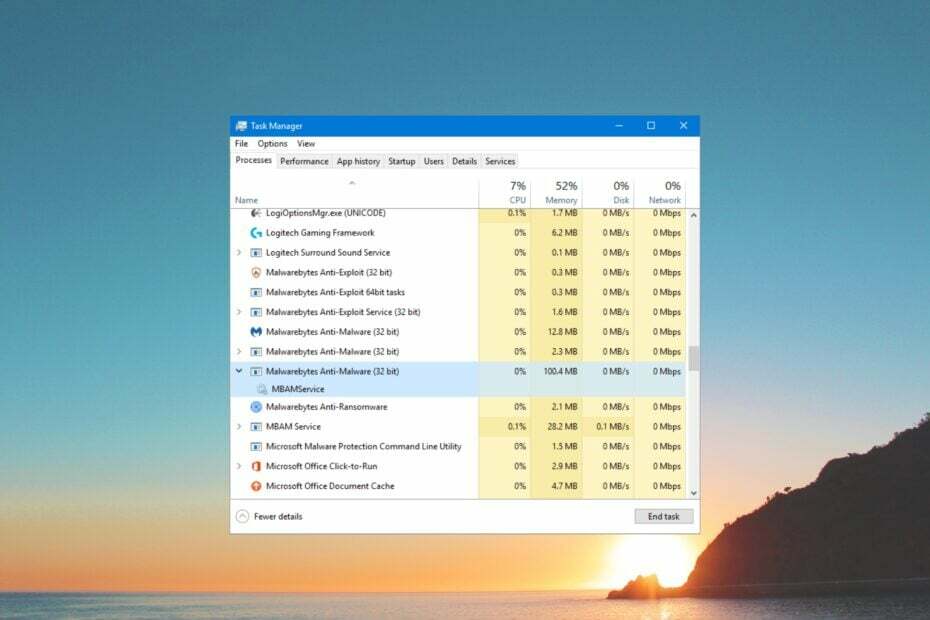
- Assistance antivol
- Protection des webcams
- Configuration et interface utilisateur intuitives
- Prise en charge multiplateforme
- Cryptage au niveau bancaire
- Configuration système minimale
- Protection avancée contre les programmes malveillants
Un programme antivirus doit être rapide, efficace et rentable, et celui-ci les a tous.
Vous lirez de nombreux rapports d'utilisateurs affirmant qu'un processus mbamservice.exe entraîne utilisation de la mémoire extrêmement élevée, car certains programmes échouent, se bloquent ou le système s'arrête.
Dans ce guide, nous vous donnerons des détails sur ce qu'est mbamservice.exe et comment vous pouvez arrêter son utilisation élevée de la mémoire. Voyons les solutions.
Qu'est-ce que mbamservice.exe ?
Vous avez peut-être entendu parler de Malwarebytes. Si oui, le fichier ou le processus mbamservice.exe est lié à cet outil de suppression de logiciels malveillants populaire.
Lorsque vous utilisez la suite complète et que vous l'activez pour la protection, cela peut souvent entraîner des problèmes tels que mbamservice.exe et une utilisation élevée de la mémoire.
Notamment, selon plusieurs rapports d'utilisateurs, ce problème survient tant que l'outil anti-malware Malwarebytes est en cours d'exécution sur votre ordinateur.
Qu'est-ce qui cause le problème d'utilisation élevée de la mémoire mbamservice.exe ?
Il est difficile de déterminer la raison de l'utilisation élevée de la mémoire par mbamservice.exe. Cependant, plusieurs raisons peuvent déclencher le problème d'utilisation élevée de la mémoire par mbamservice.exe.
Cela inclut la fonctionnalité de mise en quarantaine automatique des logiciels malveillants activée, la mise à jour récemment installée, les problèmes avec le fichier d'installation des octets de logiciels malveillants, etc.
Comment puis-je résoudre le problème d'utilisation élevée de la mémoire mbamservice.exe ?
- Qu'est-ce que mbamservice.exe ?
- Qu'est-ce qui cause le problème d'utilisation élevée de la mémoire mbamservice.exe ?
- Comment puis-je résoudre le problème d'utilisation élevée de la mémoire mbamservice.exe ?
- 1. Fermez Malwarebytes depuis le Gestionnaire des tâches
- 2. Désactiver la fonctionnalité de mise en quarantaine automatique des logiciels malveillants
- 3. Restaurer la protection contre les exploits par défaut
- 4. Augmentez l'heure de mise à jour des renseignements sur les menaces
- 5. Installez la dernière mise à jour de Malwarebytes
- 6. Redémarrez les services Malwarebytes
1. Fermez Malwarebytes depuis le Gestionnaire des tâches
- appuie sur le Ctrl + Changement + Esc boutons pour ouvrir le Gestionnaire des tâches.
- Cliquez sur Malwarebytes Service et appuyez sur le Tâche finale bouton.
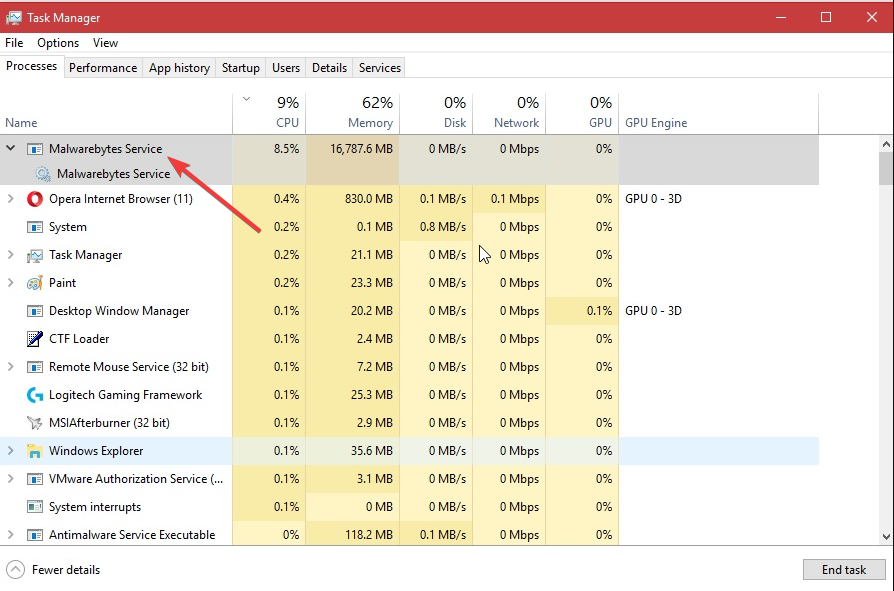
- Fermez le Gestionnaire des tâches et vérifiez si cela résout le problème d'utilisation élevée de la mémoire.
Mettre fin au processus Malwarebytes mettra sûrement fin au problème d'utilisation élevée de la mémoire mbamservice.exe sur votre ordinateur. Essayez cette solution et vérifiez si cela résout le problème ou non.
2. Désactiver la fonctionnalité de mise en quarantaine automatique des logiciels malveillants
- Lancez le programme Malwarebytes sur votre PC.
- Clique sur le Paramètres icône en haut.

- Passez à la Sécurité languette.
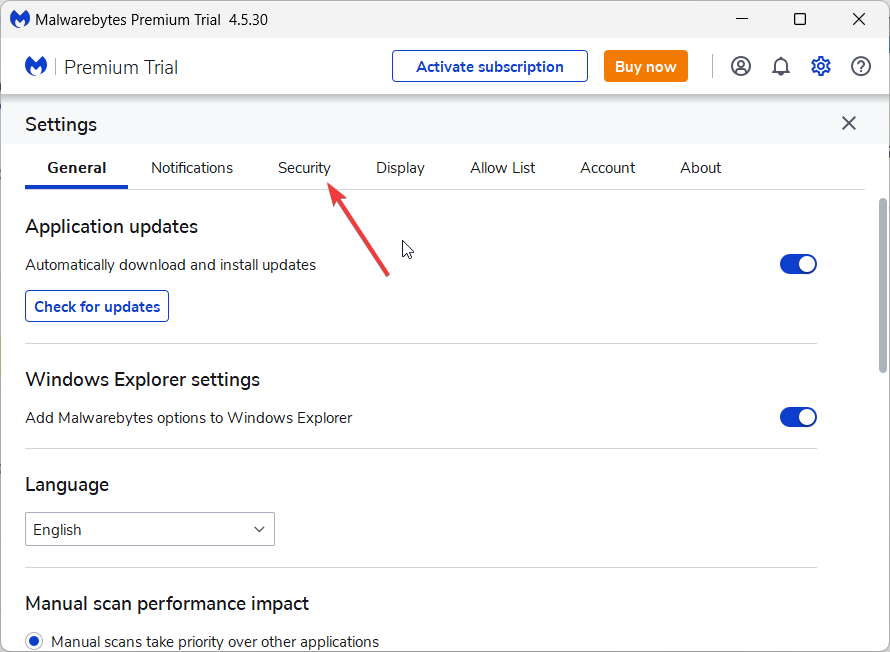
- Désactivez le Quarantaine automatique option.
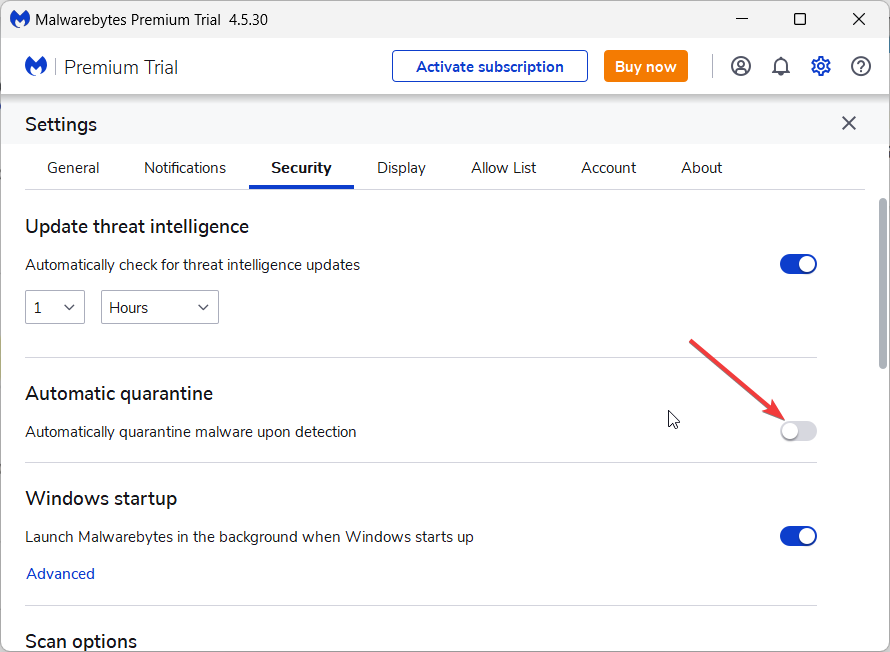
Malwarebytes, comme d'autres outils antivirus, met automatiquement le malware en quarantaine et l'empêche d'infecter votre PC. Cependant, cette fonctionnalité est souvent connue pour être la cause d'une utilisation élevée de la mémoire et pourrait entraîner le problème.
Désactivez la fonction de mise en quarantaine automatique dans Malwarebytes et vérifiez si cela résout le problème d'utilisation élevée de la mémoire mbamservice.exe.
- Virus de raccourci USB: comment le supprimer définitivement
- ID d'événement 5136: un objet de service d'annuaire a été modifié [Réparer]
- ID d'événement 7045: un service a été installé dans le système [Réparer]
- Latence DPC élevée dans Windows 11? 7 façons de le réparer
- Qu'est-ce que l'ID d'événement 800 et comment y remédier rapidement
3. Restaurer la protection contre les exploits par défaut
- Lancez le programme Malwarebytes sur votre ordinateur.
- Clique le Paramètres icône en haut.

- Passez à la Sécurité languette.
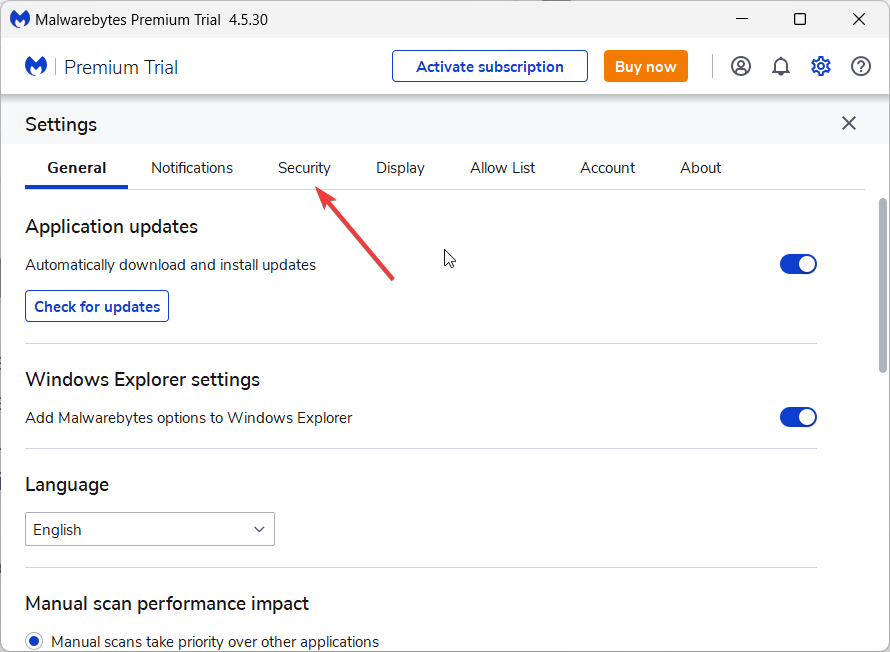
- Cliquer sur Réglages avancés sous Protection contre les exploits section.
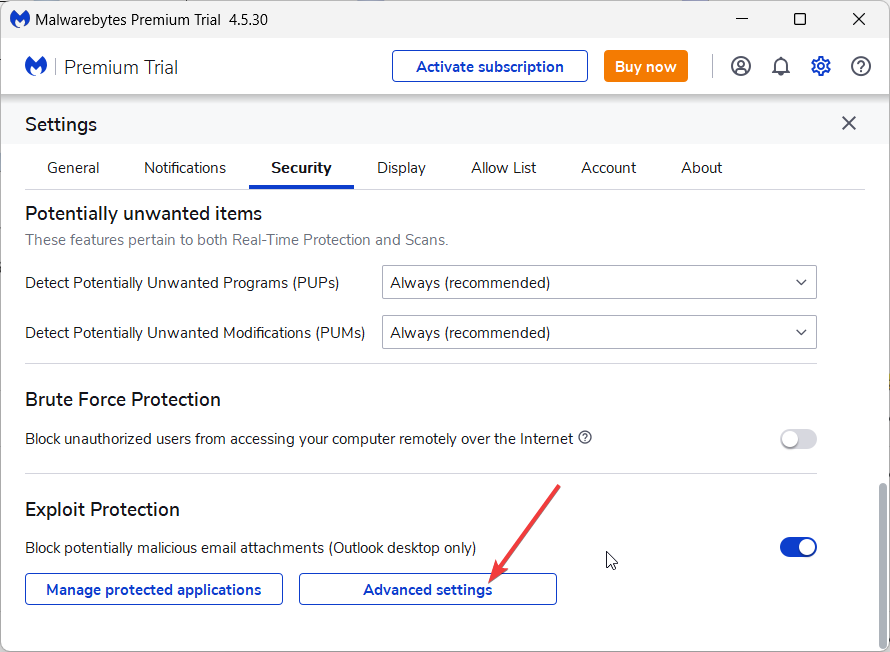
- Sélectionnez le Restaurer par défaut option.
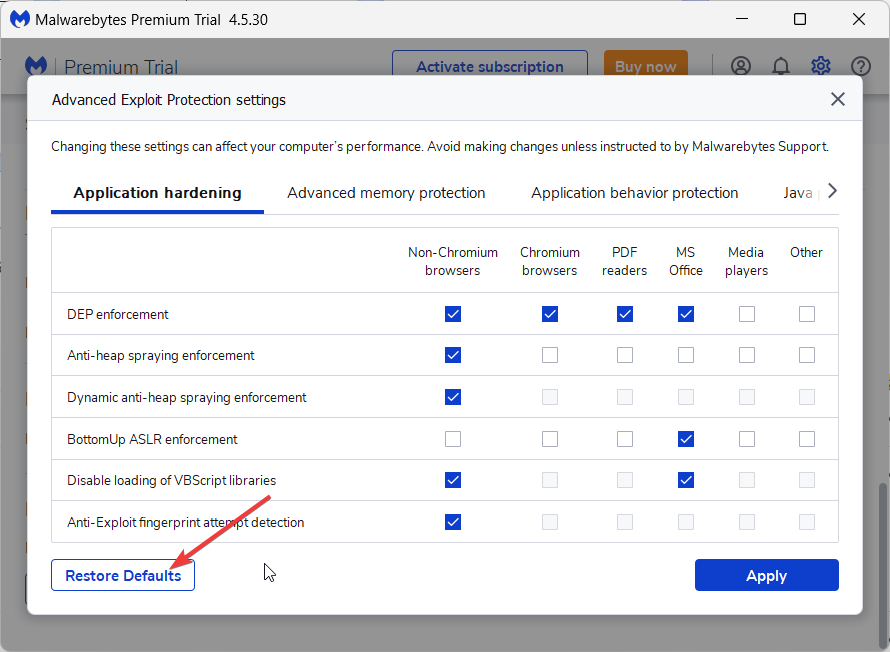
- Clique sur le Appliquer bouton pour appliquer les modifications.
Vous avez peut-être modifié à tort les paramètres de protection contre les exploits pour Malwarebytes, c'est pourquoi le programme fait son possible pour protéger votre PC, consommant ainsi beaucoup de mémoire.
Dans ce cas, vous devez suivre les étapes ci-dessus et restaurer les paramètres de protection contre les exploits par défaut et vérifier si cela résout le problème d'utilisation élevée de la mémoire mbamservice.exe.
4. Augmentez l'heure de mise à jour des renseignements sur les menaces
- Ouvrez le programme Malwarebytes.
- Clique le Paramètres icône en haut à droite.

- Passez à la Sécurité languette.
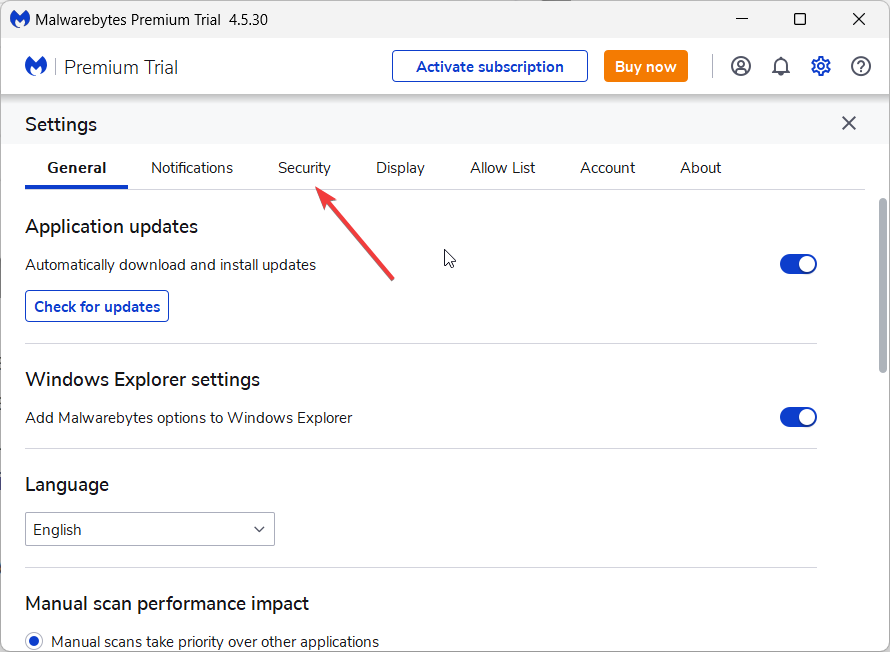
- Localisez le Mettre à jour les renseignements sur les menaces étiquette et choisissez une heure dans le menu déroulant. Assurez-vous de sélectionner un intervalle plus élevé.

Par défaut, le programme Malwarebytes recherche une nouvelle mise à jour de menace toutes les heures et utilise les ressources de votre système ainsi que votre connexion Internet.
Cela entraînera, pour des raisons évidentes, une utilisation élevée de la mémoire par mbamservice.exe. Prolongez l'intervalle de temps pour la mise à jour des renseignements sur les menaces et vérifiez si cela résout le problème.
5. Installez la dernière mise à jour de Malwarebytes
- Lancez Malwarebytes sur votre ordinateur.
- Clique sur le Paramètres icône.

- Passez à la À propos languette.
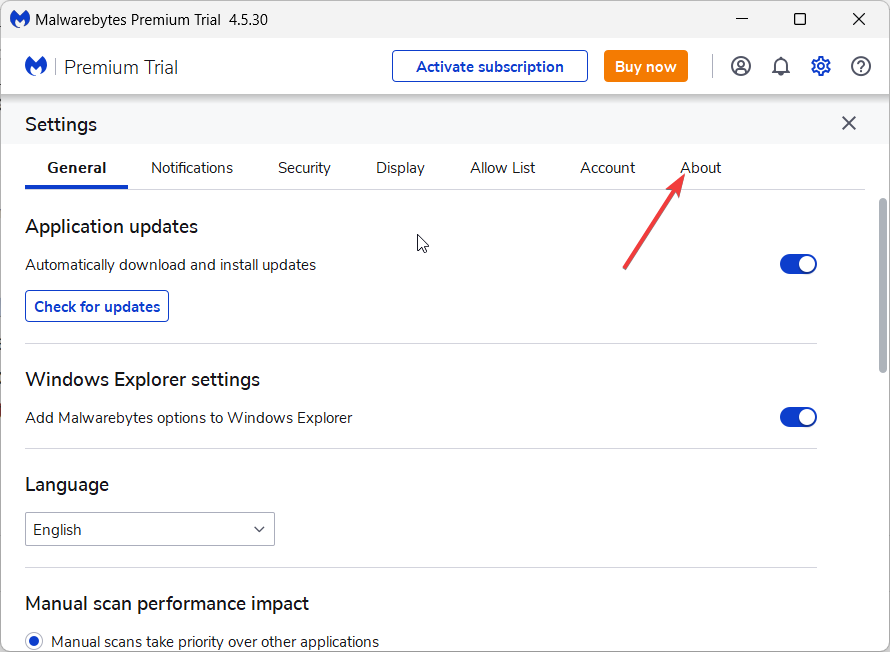
- Clique le Vérifier les mises à jour bouton.

- Si une nouvelle mise à jour est disponible, installez-la.
Malwarebytes a lui-même officiellement reconnu qu'en raison de certains problèmes sous-jacents dans une mise à jour, les utilisateurs ont commencé à faire face au problème d'utilisation élevée de la mémoire mbamservice.exe.
Dans ce cas, la société a suggéré de mettre à jour le programme Malwarebytes sur son ordinateur et de se débarrasser de ce problème.
6. Redémarrez les services Malwarebytes
- appuie sur le Gagner + R clés pour ouvrir le Courir dialogue.
- Taper services.msc et appuyez sur Entrer.
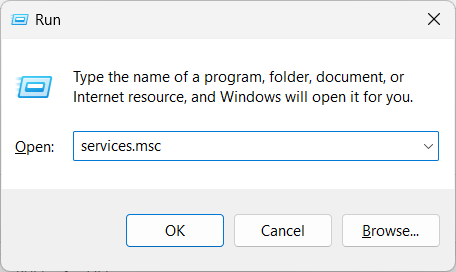
- Localiser Services Malwarebytes et double-cliquez dessus.
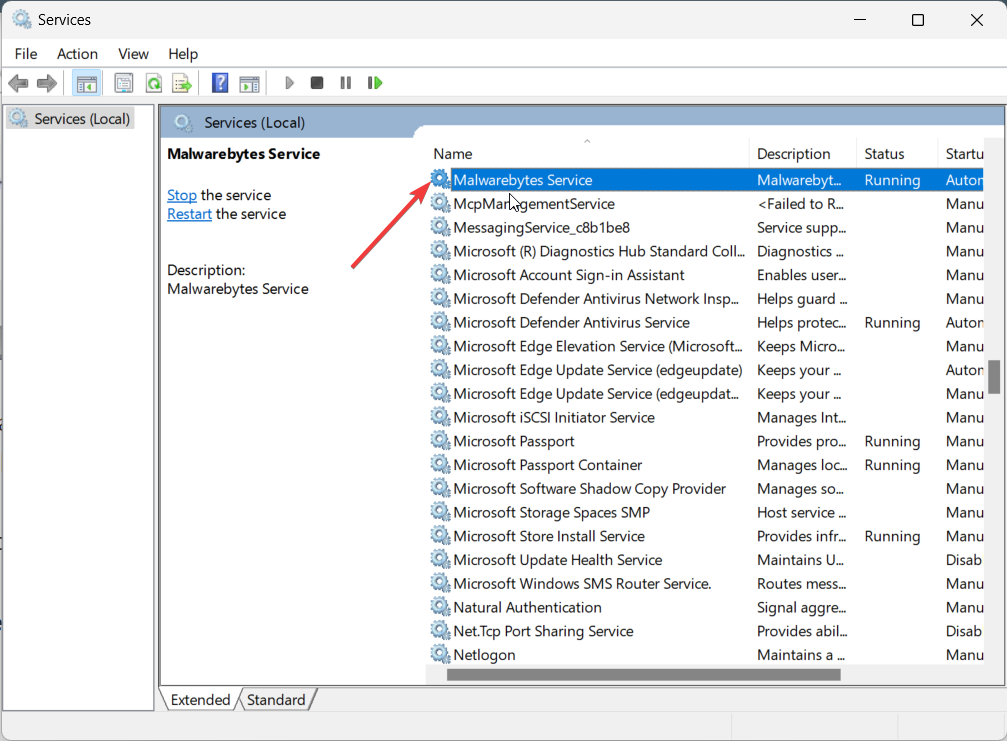
- Frappez le Arrêt bouton sous Service statut.
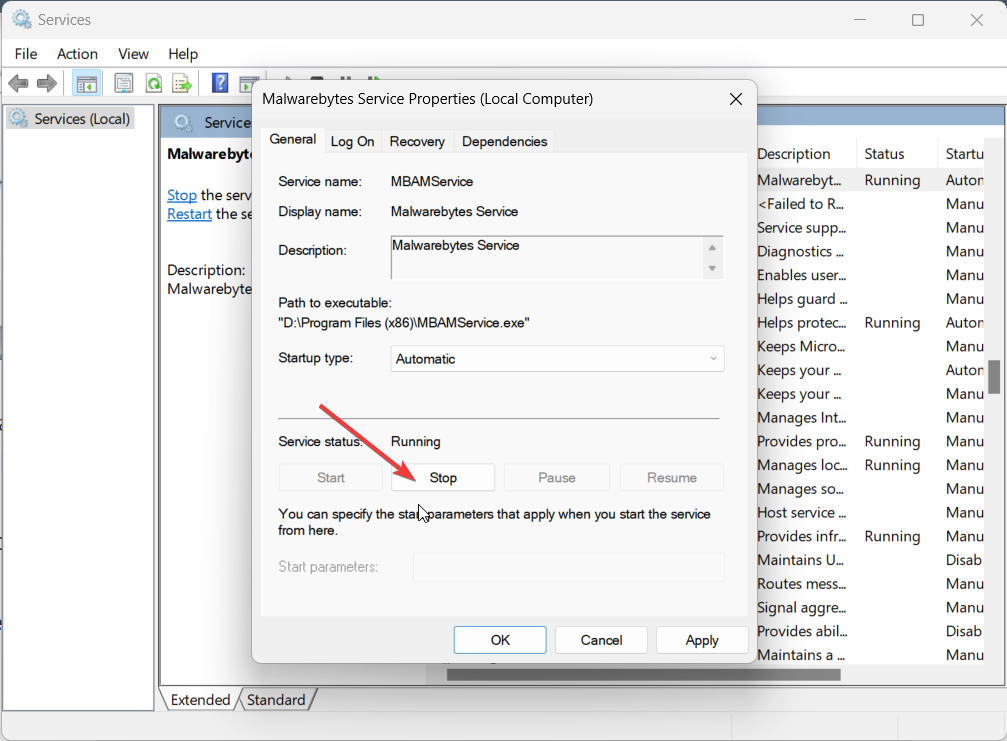
- Après 10 secondes, appuyez sur le Commencer bouton.
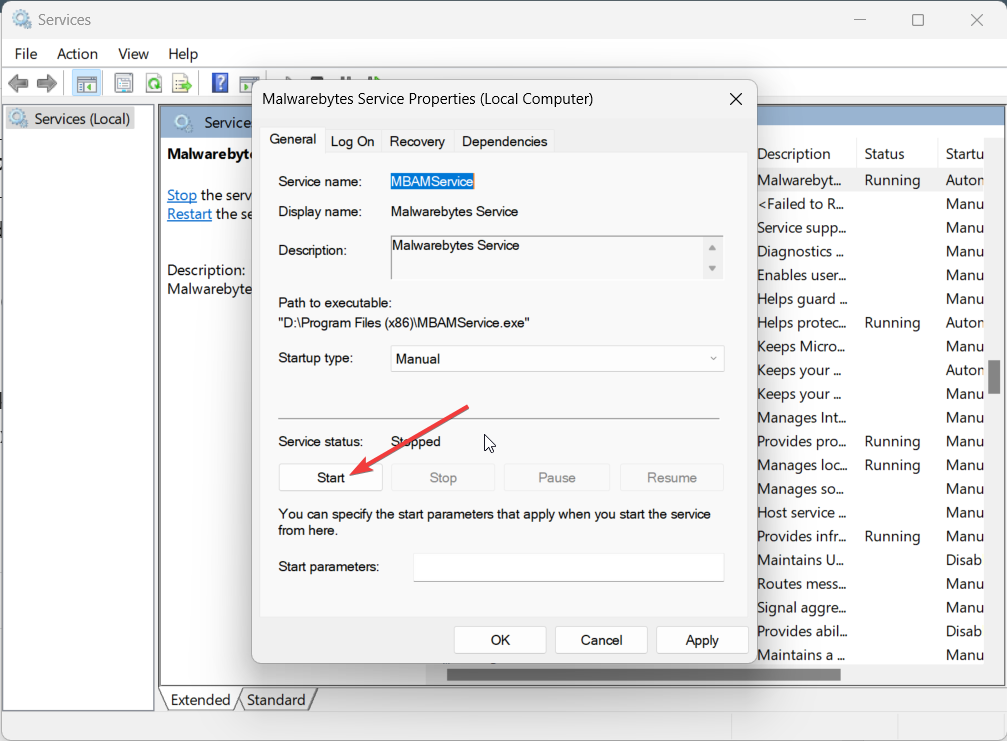
- Cliquez sur Appliquer et D'ACCORD pour que les modifications prennent effet.
- Redémarrez votre ordinateur et vérifiez si cela résout le problème ou non.
C'est tout de notre part dans ce guide. N'hésitez pas à nous faire savoir dans les commentaires ci-dessous s'il existe une autre solution que vous avez appliquée pour résoudre le problème d'utilisation élevée de la mémoire mbamservice.exe.
 Protégez votre PC maintenant !
Protégez votre PC maintenant !
- Protection des webcams
- Prise en charge multiplateforme
- Configuration système minimale
- Protection anti-malware de premier ordre

![Qu'est-ce que Win32:Bogent [susp] et comment le supprimer définitivement](/f/656f7283687d1e4f52c13a95d0dbe470.jpg?width=300&height=460)
